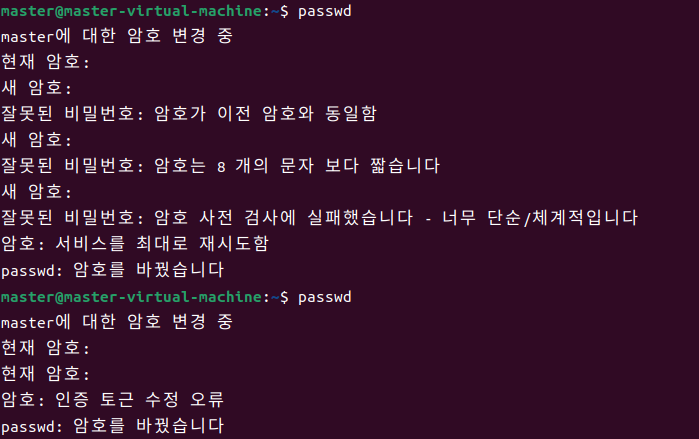실행(서비스)을 위한 환경
Platform
- Unix
Linux 패키지
- 데비안 - ubuntu -> 환경구성 : tomcat/mariadb
- 슬랙웨어
- 레드햇
- MS
Window 10 / 11
Window server - Mac(X)
환경구성
- 명령어 ...
로그인
- root(최상위 관리자)
!ubuntu에서는 가려져 있고 직접 로그인하지 않음
!암호관리를 잘해야한다 - 사용자아이디(master) : root 권한 대용
GUI : X-Window(Gnome/KDE ...)
ctrl + alt + f3~f6 : cui로 전환 (X-Window)
ctrl + alt + f2 : gui로 전환 (Termainal(console))
: 기본 환경
termanal : shell에 명령을 하달
firefox : linux의 기본 브라우저
명령어
-- help : 해당 명령어의 도움말
clear : 지우기
man : 메뉴얼
pwd : 현재 작업 위치
ls or ls ./ : 현재 디렉토리의 파일이나 디렉토리 확인
ls 디렉토리/파일 : 파일이나 디렉토리 확인
ex) ls / : root의 디렉토리/파일 화인
- 절대경로 : / 로 부터 시작
- 상대경로 : ./ .. ~(홈(로그인) 디렉토리)
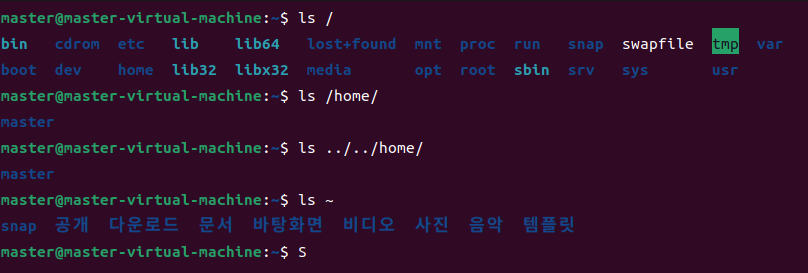
ls -l : 자세히 보기
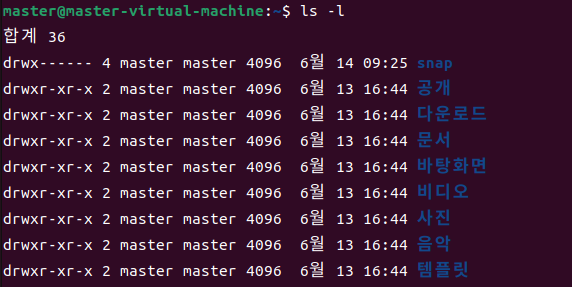
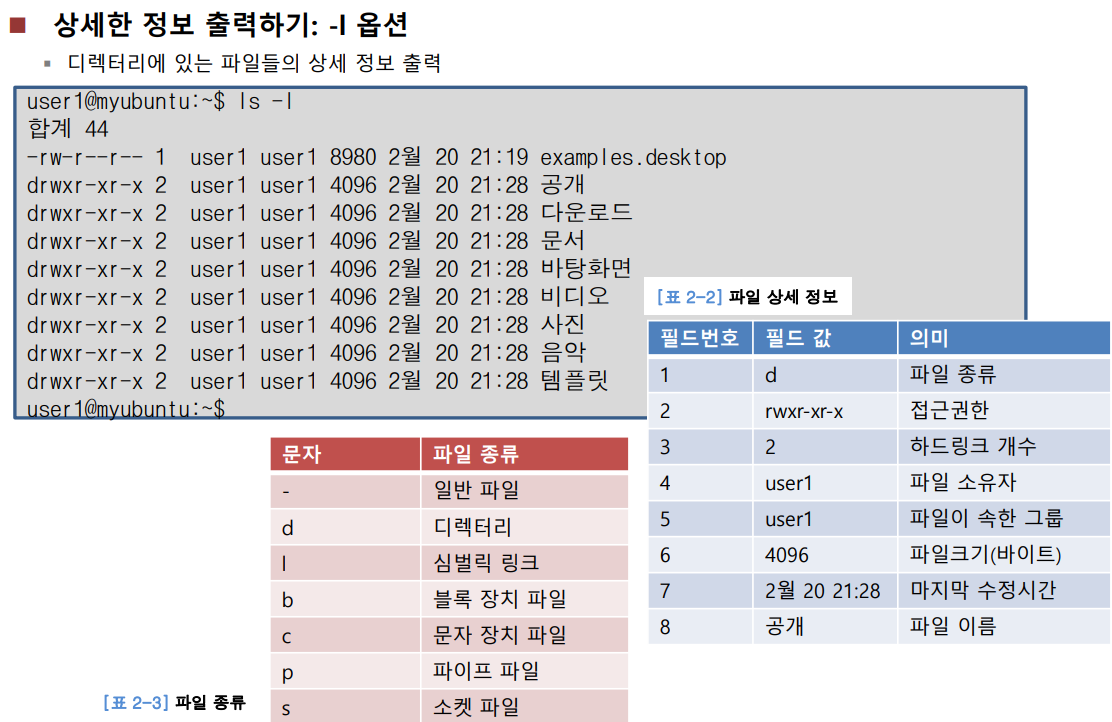
ls -a : 히든파일 보기

ls -al : 히든파일 + 자세히 보기
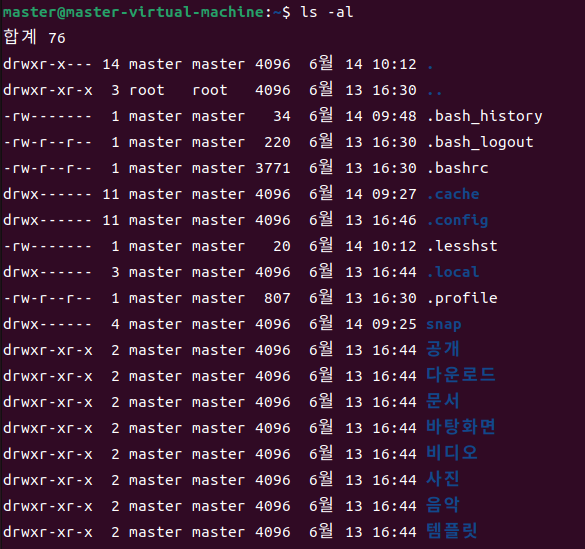
dir : ls와 동일
vdir : ls -l과 동일
cd(change directory) : pwd를 바꿈
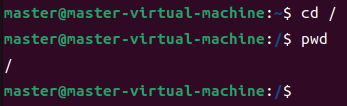 -> root로 바꿈
-> root로 바꿈
cd - : history back

set nu : 행의 번호표시
set nonu : 행의 번호표시 지우기
디렉토리
ms window 드라이브 : hdd/usb/cd-rom
linux 드라이브 : directory
-> / : root directory(최상위)
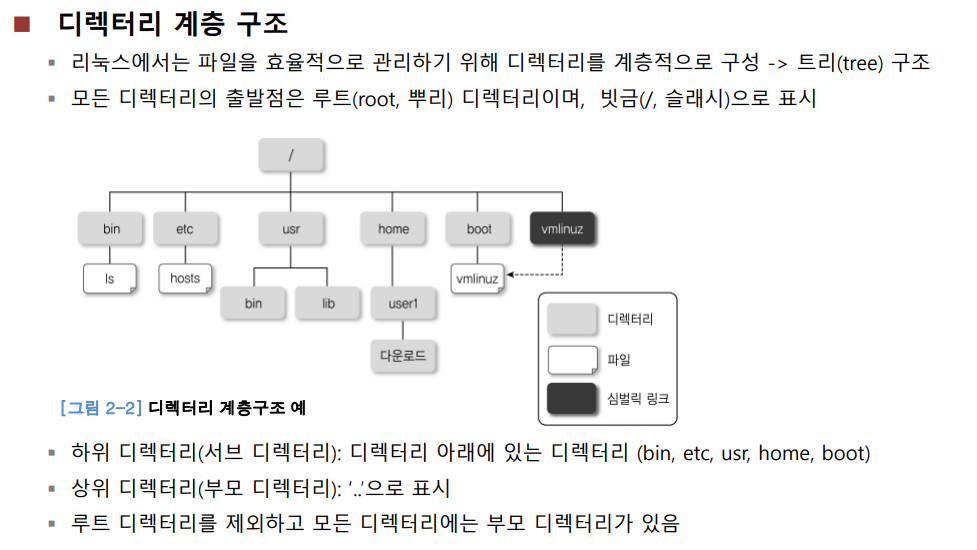
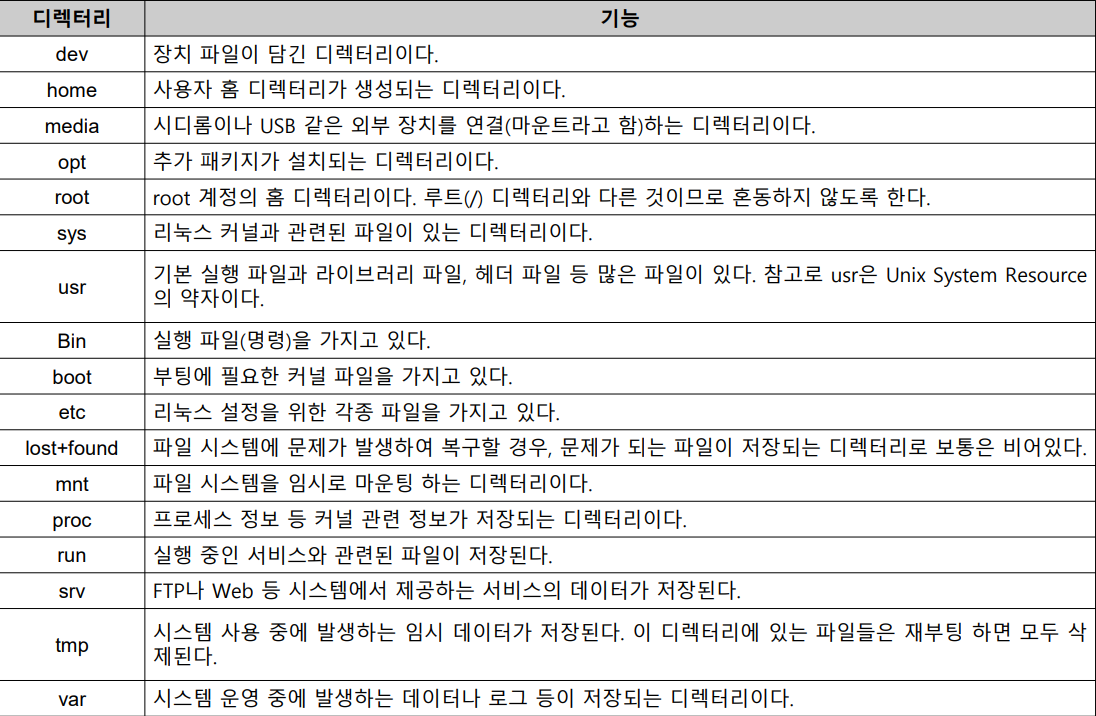
디렉토리 생성
mkdir 이름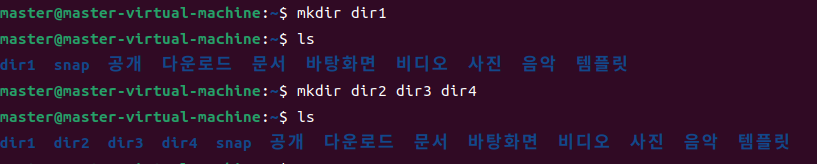
mkdir -p 이름/이름/이름/이름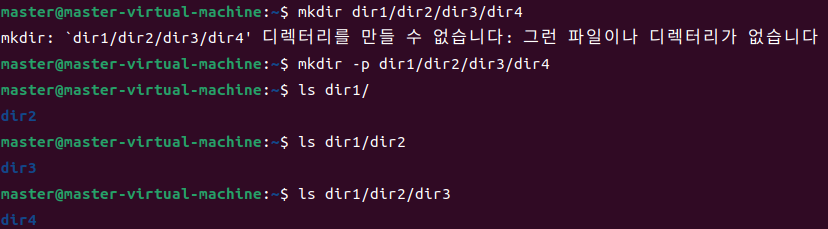
ls -R 이름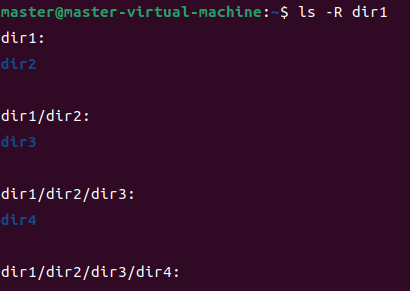
디렉토리 삭제
rmdir 이름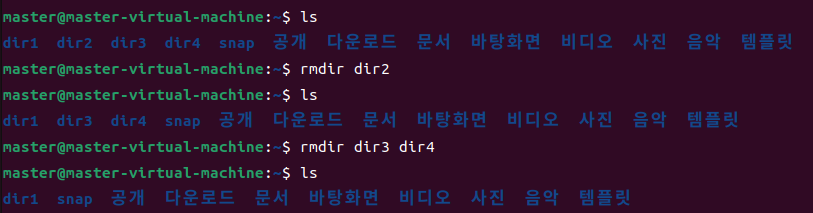
rmdir -p 이름/이름/이름/이름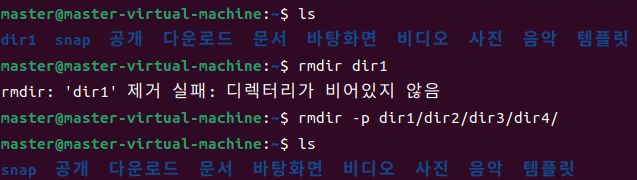
파일생성
touch 파일이름.확장자 or touch 파일이름
파일복사
cp

파일이동
mv
같은 디렉토리에서 사용하면 rename
다른 디렉토리에서 사용하면 move
파일삭제
rm
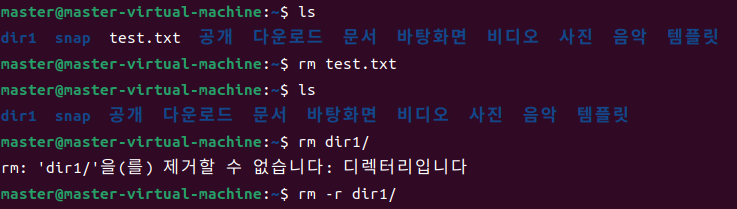
!rm -r : 전체삭제하기 때문에 주의해서 사용
!rm -fr : 전체삭제하기 때문에 주의해서 사용 (강제로 삭제함)
파일내용보기
cat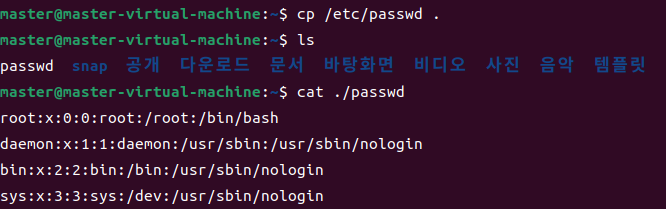
cat -n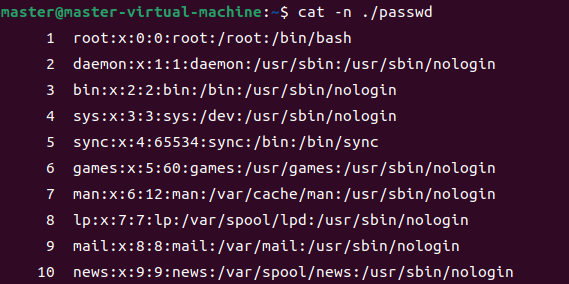
cat > : 파일 내용 작성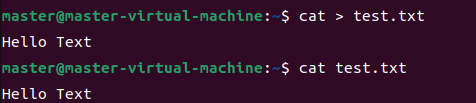
head : 파일의 첫부분을 보여줌(기본값: 10줄)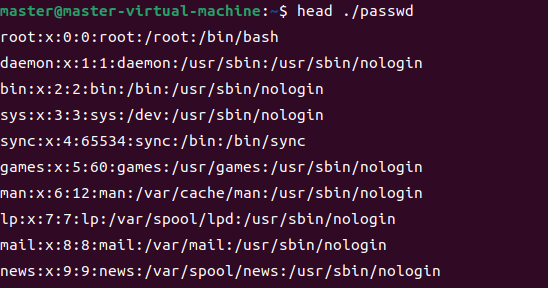
head -n 3 : 3줄만 출력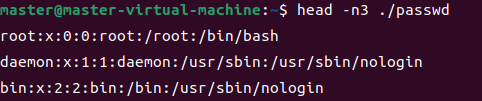
tail : 파일의 끝부분을 보여줌(기본값: 10줄)
tail -n 3 : 3줄만 출력
more : 문서의 내용을 확인 (엔터: 한 줄씩 스페이스바: 한 장씩 q: 종료)
파일링크
심벌릭 링크 ln -s

java jdk11 설치
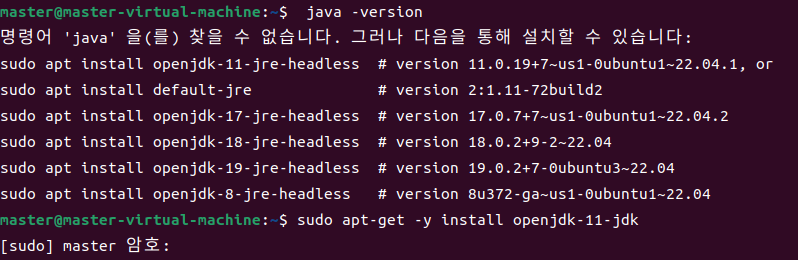

Hello Java 출력해보기
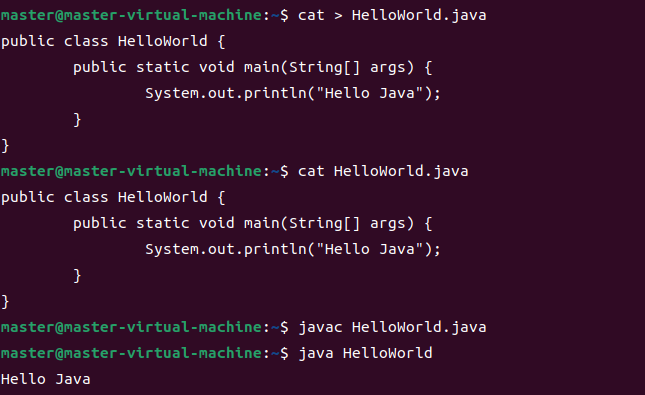
파일내용 검색
grep
grep -n
cat | grep
파일검색(조건)
find -name
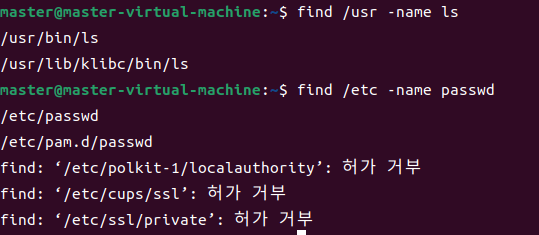
파일위치 찾기
whereis
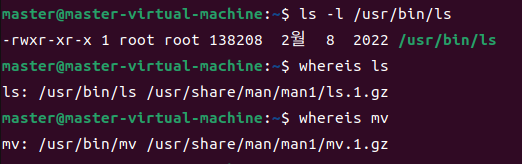
where -b

문서편집하기
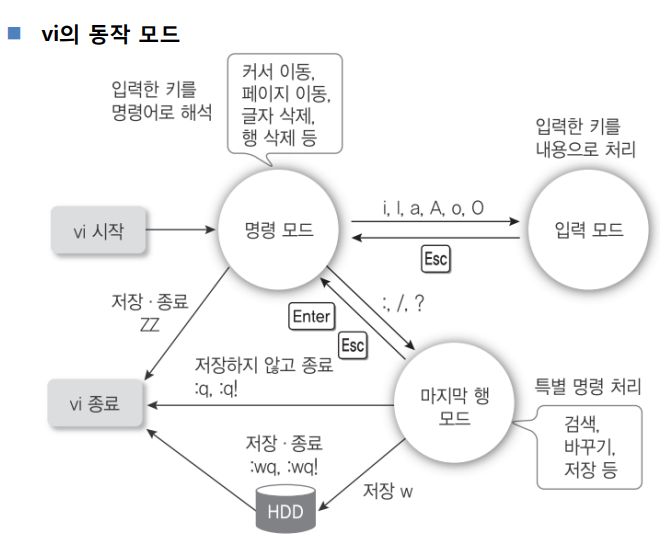
GUI - gedit/Visual Studio Code
CUI - vi, emacs, nano
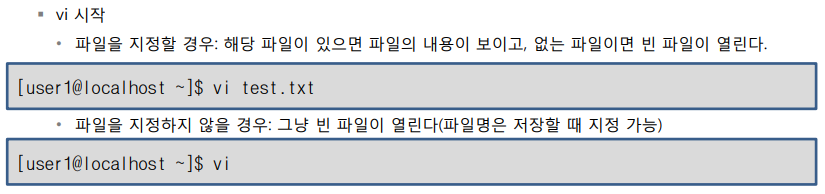
sudo apt-get -y install vim -> 향상된 vi
import javax.swing.JFrame;
public class HelloJFrame {
public static void main(String[] args) {
JFrame frame = new JFrame();
frame.setTitle("I am JFrame");
frame.setDefaultCloseOperation(JFrame.EXIT_ON_CLOSE);
frame.setSize(800, 600);
frame.setLocation(100, 100);
frame.setVisible(true);
}
}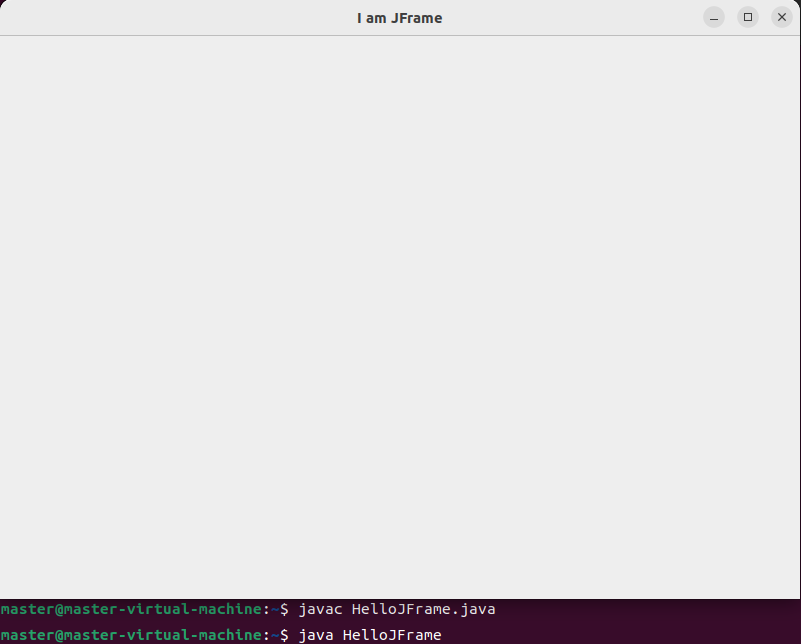
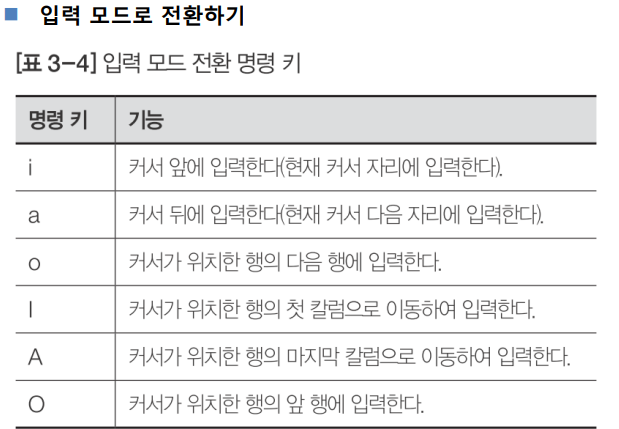
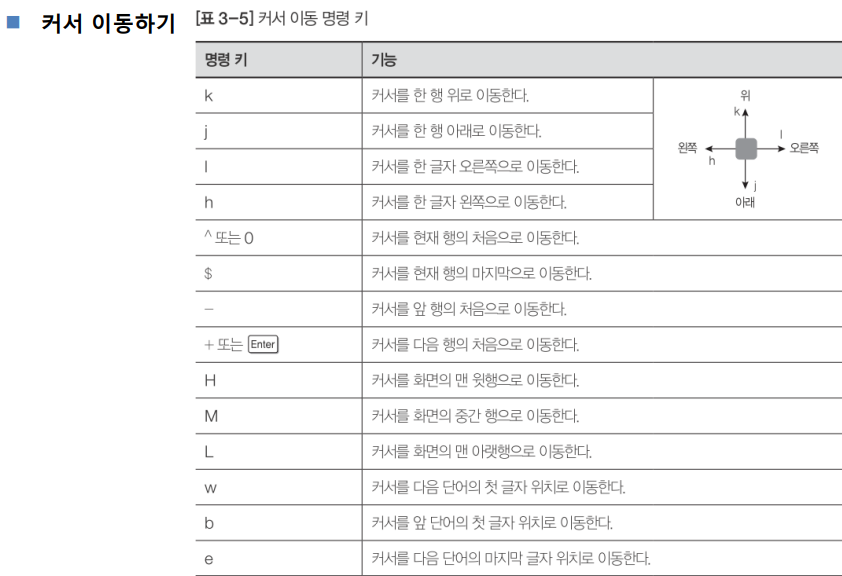
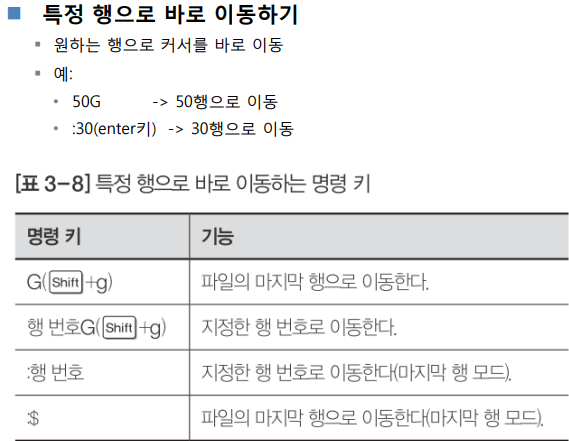
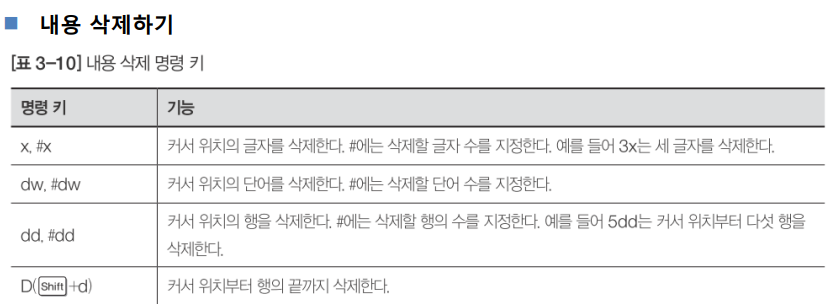
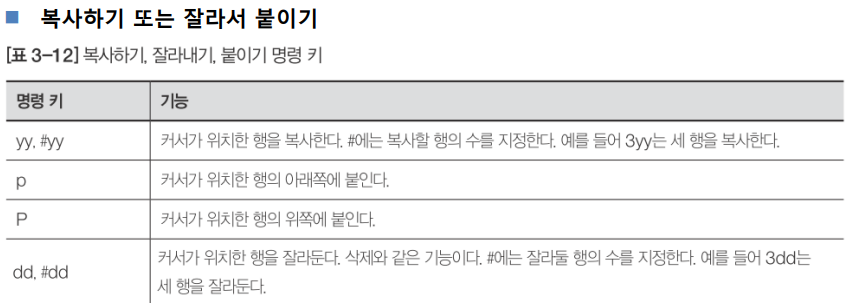
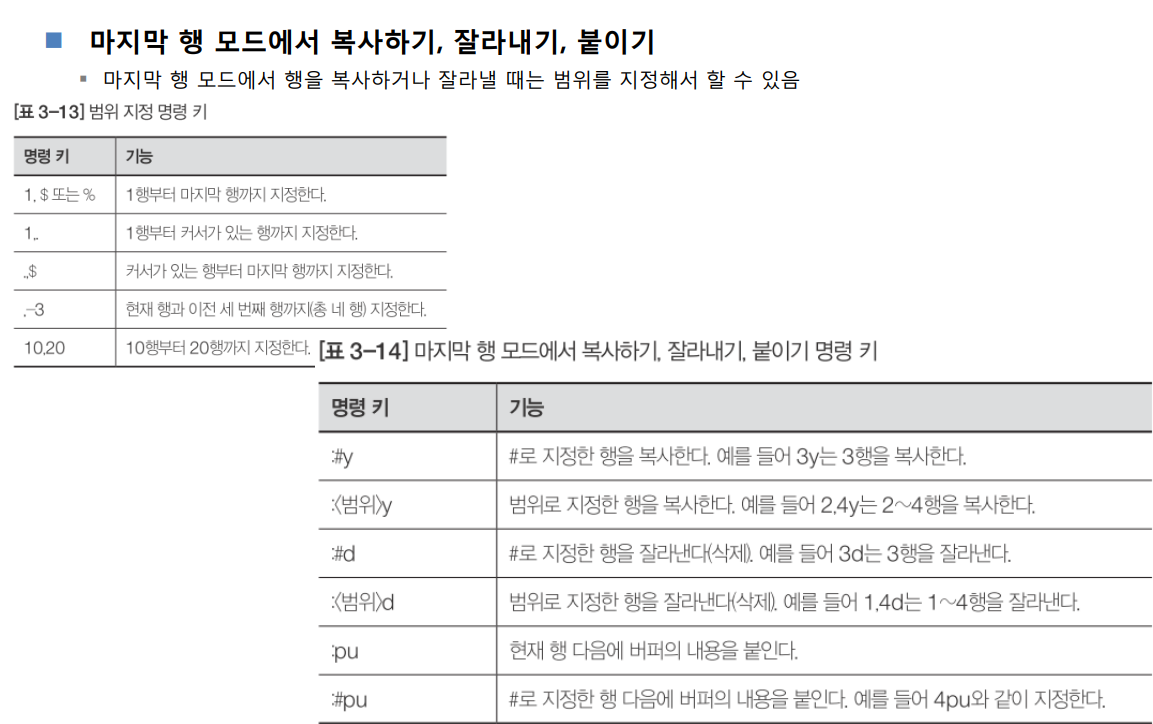
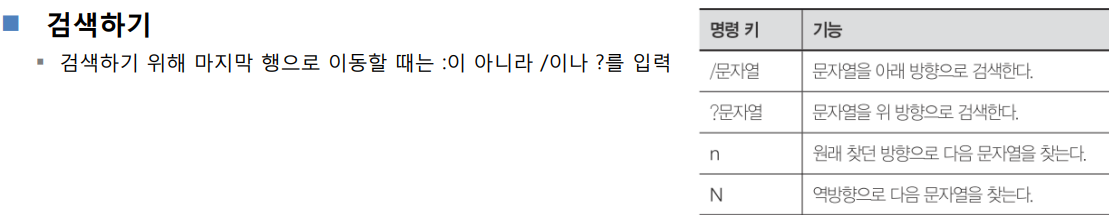
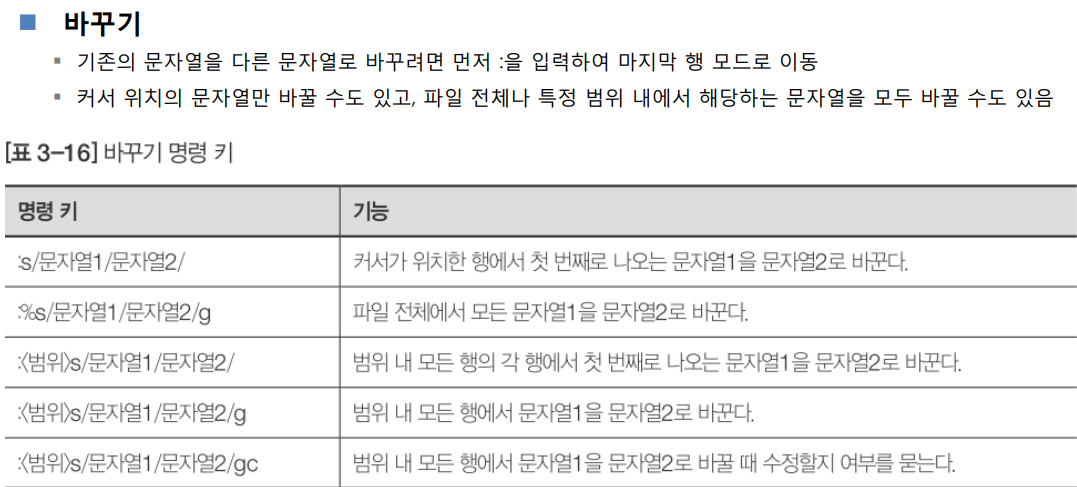
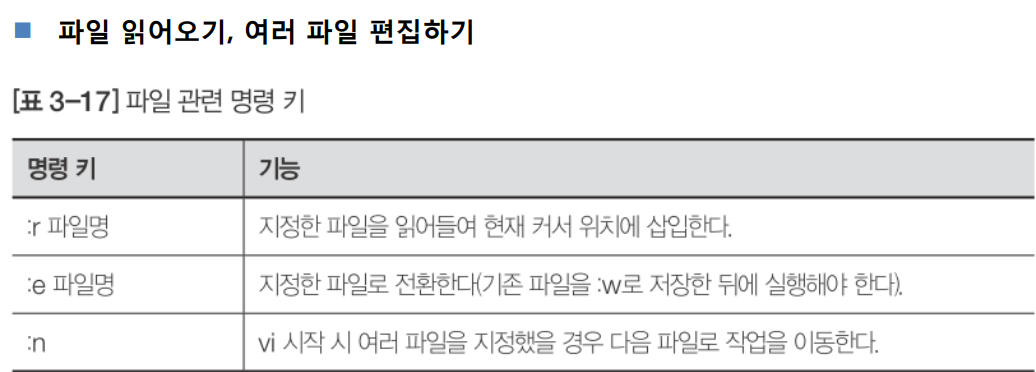
:w -> 중간저장
:w 파일명 -> 다른 파일명으로 저장
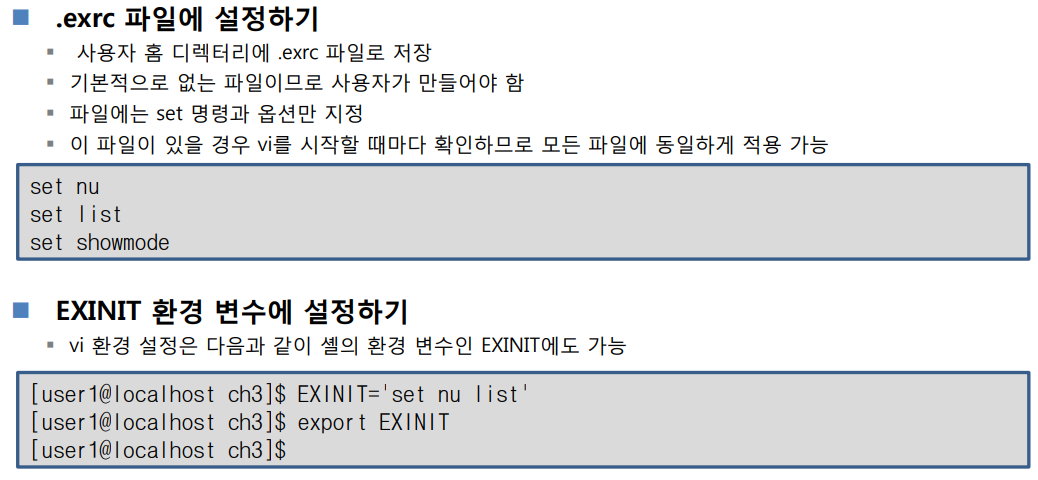
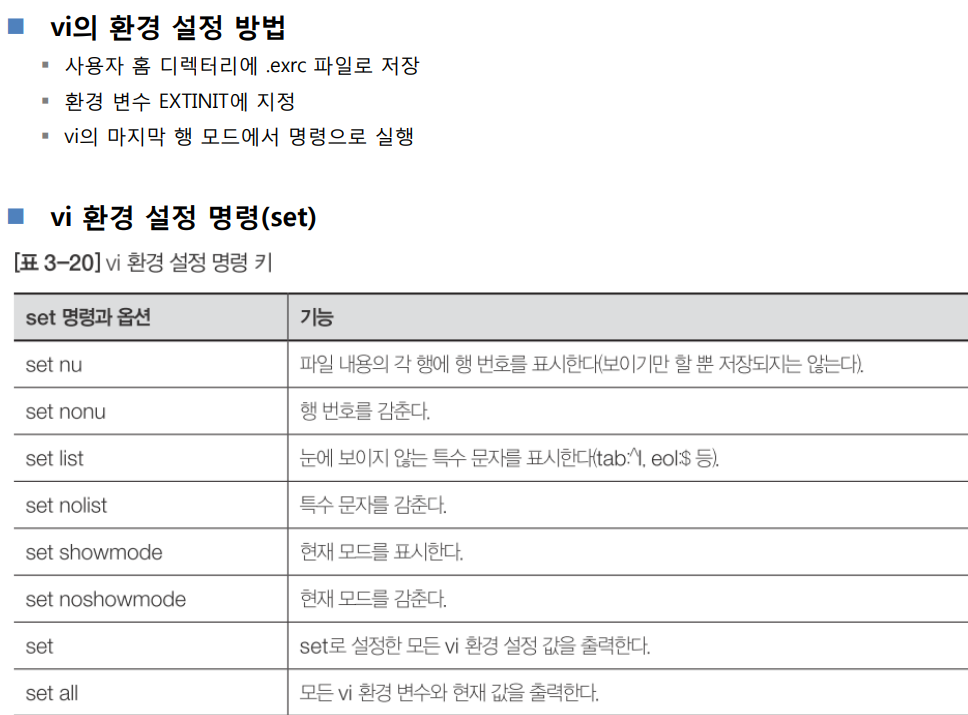
-> exrc파일에 명령어를 설정해두면 다른 파일을 실행할 때 그 명령어들이 적용된다.
사용자 및 생성
root : /root
master : /home/master
새로운 사용자 생성 - root의 권한
sudo : master가 root의 권한을 빌려쓰는 명령어
sudo adduser 사용자아이디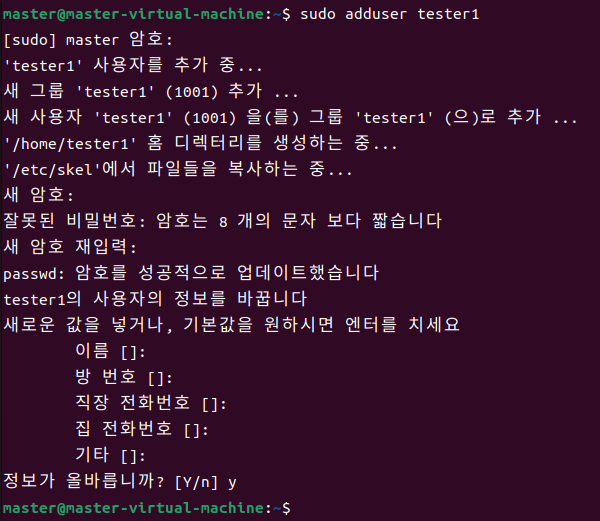
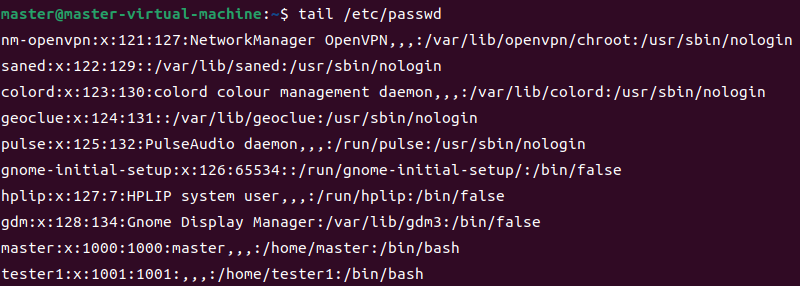
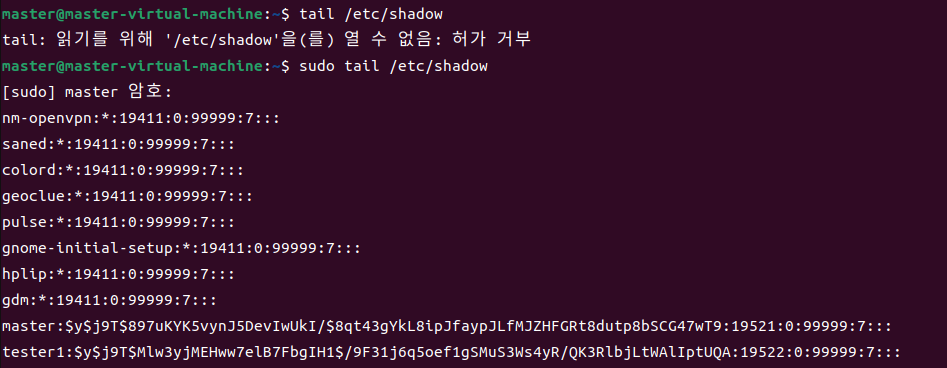
암호변경